너 Apple의 새로운 MacOS Catalina 설치 Mac에서는 최신 버전에 문제가 있을 수 있습니다. 안타깝게도 단순히 Mojave로 되돌릴 수는 없습니다. 다운그레이드하려면 Mac의 기본 드라이브를 지우고 외장 드라이브를 사용하여 MacOS Mojave를 다시 설치해야 합니다. 그러나 Mac에 처음에 Mojave가 함께 제공된 경우 외장 드라이브 지침을 건너뛸 수 있습니다.
내용물
- 1단계: Mac 백업
- 2단계: 외부 미디어 부팅 활성화
- 3단계: MacOS Mojave 다운로드
- 4단계: 드라이브 준비
- 5단계: Mac 드라이브 지우기
- 6단계: 모하비 설치
- 대안: 타임머신 사용
메모: 이 단계는 MacOS Big Sur에서 Catalina로 다시 전환하는 데에도 효과적입니다. 원하는 운영체제(OS) 버전을 선택하세요.
추천 동영상
추가 자료:
- 최고의 Mac 앱
- 최고의 Mac 키보드 단축키
- Mac을 백업하는 방법
1단계: Mac 백업

무엇보다 먼저 최신 Time Machine 백업을 만들어 파일을 저장하거나 Dropbox, OneDrive, iCloud 등 모든 것을 클라우드로 보내세요. Catalina를 설치하기 전에 이미 백업이 있을 수 있습니다. 그렇지 않은 경우 다음 단계로 이동하기 전에 지금 생성하세요. 명시된 대로 Mojave로 다운그레이드하려면 Mac 드라이브를 지워야 합니다.
관련된
- Apple은 Mac 게이머들에게 흥분할 큰 이유를 제공했습니다.
- Apple은 곧 Mac과 iPhone에서 노치를 없앨 예정입니다.
- 내 Mac에 macOS 14가 설치되나요?
Mac을 백업하는 데 도움이 필요한 경우, 다음 단계별 지침을 따르세요..
2단계: 외부 미디어 부팅 활성화

이 단계는 2018년 이후 출시된 MacBook Pro, MacBook Air 및 Mac mini 모델에 적용됩니다. 2017년 이후 출시된 iMac Pro에도 적용됩니다. 이러한 장치에는 다음이 포함됩니다. Apple의 T2 보안 칩 보안 부팅, 암호화된 저장소, 실시간 "Siri야" 명령 등을 제공합니다.
이 칩이 있는지 확인하려면 다음 경로를 따르세요. Apple 버튼 > 이 Mac에 관하여 > 시스템 보고서 > 컨트롤러 (또는 아이브릿지).
Mac에 Apple의 T2 보안 칩이 포함되어 있지 않으면 외부 미디어 부팅을 활성화할 필요가 없습니다. 그렇지 않으면 Mac을 다시 시작하고 명령 그리고 아르 자형 장치가 복구 모드로 부팅될 때까지 키를 누릅니다.
복구 모드가 열린 상태에서 다음을 클릭합니다. 유용 도구 모음에서 시동 보안 유틸리티 드롭다운 메뉴에서 메시지가 나타나면 관리자 자격 증명을 입력한 다음 옆에 있는 확인란을 선택합니다. 외부 미디어에서의 부팅 허용 아래에 나열된 옵션 외부 부팅.
3단계: MacOS Mojave 다운로드

Mac App Store에서 MacOS Mojave를 다운로드해야 합니다. 사본을 검색하는 가장 좋은 방법은 다음과 같습니다. Mac에서 이 링크를 따라가세요, Mac App Store 자체에서 검색을 수행할 때 Mojave가 표시되지 않기 때문입니다.
링크를 클릭하면 Mac App Store 앱 내에서 Mojave의 제품 페이지가 자동으로 로드됩니다.
4단계: 드라이브 준비
계속하려면 외장 드라이브를 포맷해야 합니다. 연결하다 외장 드라이브 다음 경로를 따르세요.
Finder > 응용 프로그램 > 유틸리티 > 디스크 유틸리티
아래에 나열된 드라이브를 선택하십시오. 외부 그리고 삭제 탭. 드라이브 이름을 지정하고 적절한 형식(MacOS 확장 또는 APFS)을 선택하고 사용 가능한 경우 GUID 파티션 맵을 선택한 다음 삭제. 선택하다 완료 포맷이 완료되면.
이제 외장 드라이브를 부팅할 수 있어야 합니다. 다음 경로를 따르세요:
Finder > 응용 프로그램 > 유틸리티 > 터미널
터미널에 다음을 입력하세요. 교체하는 것을 기억하세요 귀하의 외부 드라이브 이름 포맷 단계에서 생성한 드라이브의 실제 이름을 사용합니다.
sudo /Applications/Install macOS Mojave.app/Contents/Resources/createinstallmedia –volume /Volumes/YourExternalDriveName
누르세요 입장/반환 명령을 입력한 후 키를 누르세요. 메시지가 표시되면 관리자 비밀번호를 입력해야 합니다. 와이 확인하는 키입니다.
5단계: Mac 드라이브 지우기
이제 MacOS Mojave를 외장 드라이브에 설치하면 Mac 드라이브를 지울 준비가 된 것입니다. 아직 드라이브를 연결하지 마세요. 대신 다시 시작하고 명령 그리고 아르 자형 장치가 복구 모드로 부팅될 때까지 키를 누릅니다.
다음으로 디스크 유틸리티 옵션에 이어 계속하다. 다음 화면에서 Mac의 기본 드라이브를 선택하고 삭제 단추. 지침에 따라 드라이브 이름, 파일 형식 및 GUID 파티션 맵을 선택합니다.
6단계: 모하비 설치
Mac에 MacOS Mojave가 함께 제공된 경우 재시동하고 옮기다, 옵션, 명령, 그리고 아르 자형 동시에 키. 그렇게 하면 전용 파티션에 있는 이미지에서 Mojave가 자동으로 설치됩니다.
그렇지 않은 경우 Mac을 인터넷에 연결하고 외장 드라이브를 연결한 다음 왼쪽 상단에 있는 Apple 아이콘을 통해 다시 시작하세요. Mac이 재시동되면 옵션 열쇠.
다음 화면에는 시동 디스크 옵션 목록이 표시됩니다. MacOS Mojave 설치 프로그램이 포함된 외장 드라이브를 선택하세요. 그런 다음 클릭 계속하다.
대안: 타임머신 사용
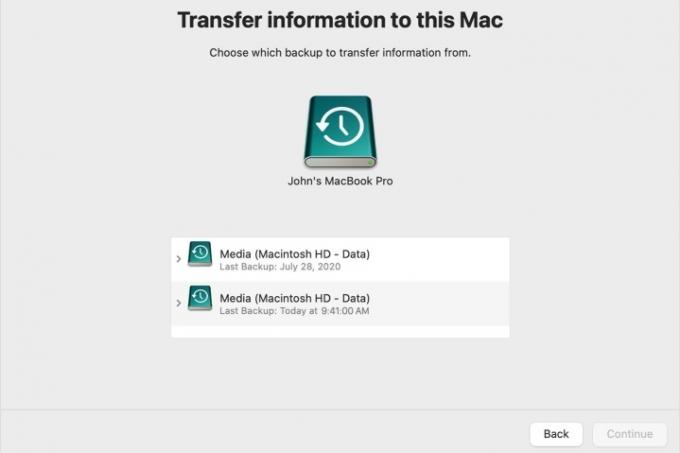
Mac에서 Mojave를 사용할 때 저장한 Time Machine 백업이 있는 경우 이 특정 백업을 다시 설치하여 Catalina OS를 완전히 지울 수도 있습니다. 우리 대부분은 Mojave만큼 멀리까지 확장되는 백업을 가지고 있지 않지만 특정 Time Machine 백업은 이를 수행할 수 있을 만큼 오래되었으므로 항상 다시 확인해야 합니다. Catalina에서 복구하려는 모든 항목에 대한 데이터를 삭제하기 전에 데이터를 수정하도록 상기시켜야 합니다.
Time Machine 앱은 Mac이 복구 모드로 설정되어 있을 때 작동합니다. 복구 모드에 액세스하려면 명령 그리고 아르 자형 Mac을 재시동하는 동안 키를 누르세요. 그러면 다음과 같은 기능이 있는 macOS 유틸리티가 열립니다. Time Machine 백업에서 복원. 이 옵션을 선택한 다음 다음을 클릭하여 백업 복원을 확인해야 합니다. 계속하다.
백업 복원을 시작하려면 백업 소스를 선택해야 합니다. 보유하고 있는 최신 Mojave 백업을 찾아 이를 시작 위치로 사용하십시오. Time Machine 백업을 외장 하드 드라이브에 보관하는 경우 유틸리티가 검색하기 전에 연결해야 합니다.
편집자의 추천
- 최고의 Prime Day MacBook 거래: MacBook Air 및 MacBook Pro 할인
- iPhone, iPad 또는 Apple Watch를 가지고 계십니까? 지금 바로 업데이트해야 합니다.
- 애플 맥 스튜디오 vs. Mac Pro: M2 Ultra 데스크탑 비교
- WWDC에서 Mac이 발표한 가장 큰 내용은 구형 MacBook Air에 관한 것이었습니다.
- 이 중요한 악용으로 인해 해커가 Mac의 방어를 우회할 수 있습니다.
당신의 라이프스타일을 업그레이드하세요Digital Trends는 독자들이 모든 최신 뉴스, 재미있는 제품 리뷰, 통찰력 있는 사설 및 독특한 미리보기를 통해 빠르게 변화하는 기술 세계를 계속해서 살펴볼 수 있도록 도와줍니다.




